Wissen Sie, wie man Informationen in einem PDF-Dokument schwärzt oder wie man Text und Informationen in einer PDF-Datei schwärzt? Heutzutage achten die Menschen immer sehr auf den Schutz der Privatsphäre. Es ist wichtig, dass jeder weiß, wie sensible Inhalte in einer PDF-Datei ausgeblendet oder entfernt werden, insbesondere für diejenigen, die immer einen engen akademischen Austausch und geschäftliche Kommunikation pflegen, wo das PDF-Dateiformat weit verbreitet und geschützt ist. Dieser Artikel wird Sie also darüber informieren So redigieren Sie ein PDF Dokument mit drei praktischen Lösungen (kostenlos und kostenpflichtig).
| WorkinTool PDF-Konverter | Apple-Vorschau | Adobe Acrobat Pro | |
| PREISLISTE | Frei | Frei | Bezahlt (14.99 $/Monat) |
| System | Windows & Online | macOS | Windows & MacOS |
| Registrierung: | Nicht erforderlich | Erforderlich | Erforderlich |
| Eigenschaften | Konvertierung & Anzeige & Bearbeitung | Anzeigen & Bearbeiten | Konvertierung & Anzeige & Bearbeitung |
| Batch-Konvertierung | Verfügbar | Nicht verfügbar | Nicht verfügbar |
| Laufgeschwindigkeit | Schnell | Durchschnittlich | Schnell |
Nr. 1: So redigieren Sie ein PDF ohne Adobe Acrobat Pro
Jeder weiss das Adobe Gebühren für den Service. Personen, die keine zusätzlichen Kosten zahlen möchten, möchten eine PDF-Datei mit einem anderen kostenlosen Softwareanbieter wie WorkinTool redigieren. WorkinTool PDF-Konverter ist ein ganz kostenlos Windows-basiertes Programm für PDF-Bearbeitung und -Konvertierung, mit dem Benutzer PDF-Dateien nicht nur stapelweise in oder aus anderen Formaten konvertieren, sondern auch PDF-Dateien nach Belieben bearbeiten können. Es ist ein Kinderspiel für diese Software, Text und Bilder zu schwärzen.
So schwärzen Sie Text in einem PDF, ohne ihn zu redigieren
Wenn Sie nur unnötige Informationen ausblenden möchten, um das Leseerlebnis zu verbessern, ist es besser, Text und Bilder in einer PDF-Datei zu schwärzen, anstatt sie zu schwärzen, falls Sie versehentlich wichtige versteckte Informationen und Dateiformatierungen entfernen. Befolgen Sie die nachstehenden Schritte, um eine geschwärzte PDF-Datei zu erhalten.
- Öffnen Sie WorkinTool PDF Converter und wählen Sie „PDF bearbeiten“ in „Anzeigen & Bearbeiten“, um eine Datei hochzuladen.
- Klicken Sie auf das stiftähnliche Symbol in der oberen Symbolleiste, wählen Sie „Zeichnen“, ändern Sie die Pinselfarbe und die Füllfarbe in Schwarz und zeichnen Sie dann auf den Bereich, in dem Sie schwärzen möchten.

- Drücken Sie die Schaltfläche „Exportieren“. (ein nach unten zeigendes Pfeilsymbol) in der rechten oberen Ecke, um das bearbeitete PDF-Dokument zu speichern (Sie können dort den Dateinamen und das Ausgabeverzeichnis festlegen).
Hinweise
- Es ist dasselbe, wenn Sie das „Rechteck“-Werkzeug verwenden, um den ursprünglichen Text und die Bilder mit Formen zu überdecken. Und Sie können Notizen auf dem schwarzen Balken hinzufügen, um zu erklären oder zu ergänzen, warum Sie ihn ausblenden (Sie können nur einen einzelnen Balken auf einmal zeichnen).
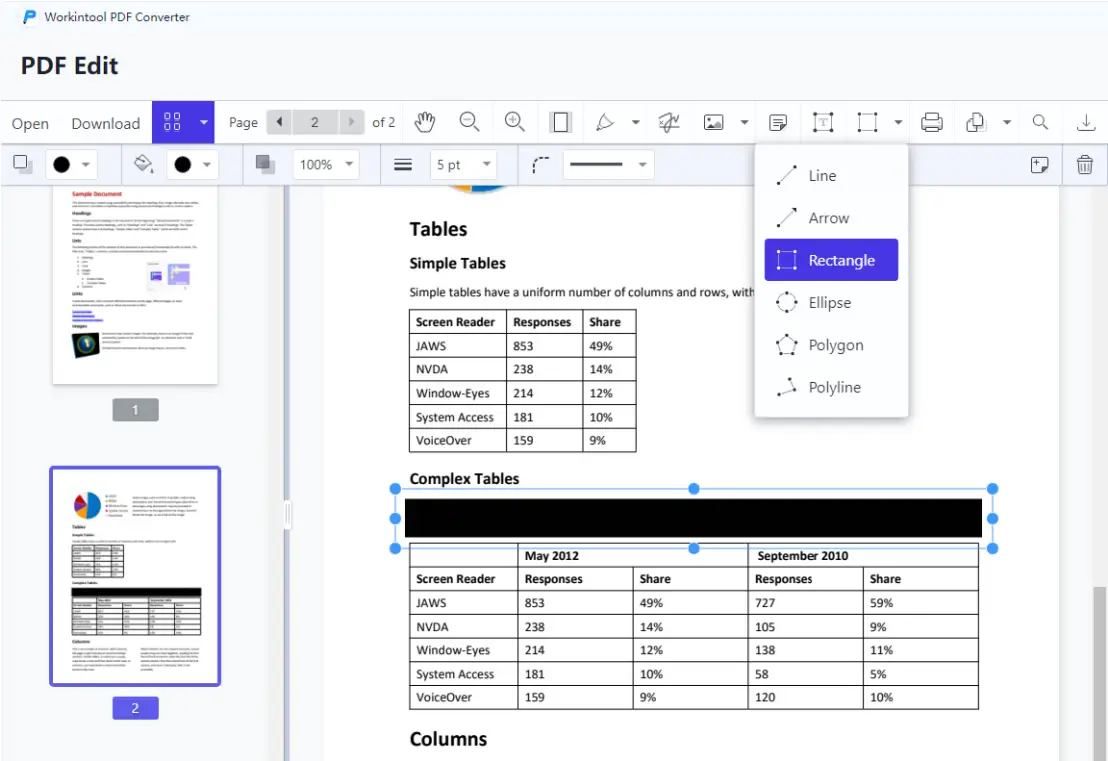
- Wenn Ihnen die Sicherheit wirklich am Herzen liegt, können Sie mit dem letzten Schritt fortfahren. Nachdem Sie Informationen in einer PDF-Datei geschwärzt haben, verwenden Sie Arbeitsgerät PDF Converter, um die PDF-Datei in das JPG-Format umzuwandeln und sie dann mit „Bild in PDF“ zurück zu konvertieren. Bei einer einfachen Konvertierung hat niemand Zugriff auf die von Ihnen redigierten Daten, obwohl sie fortgeschrittene Fähigkeiten und Software wie PhotoShop verwenden.
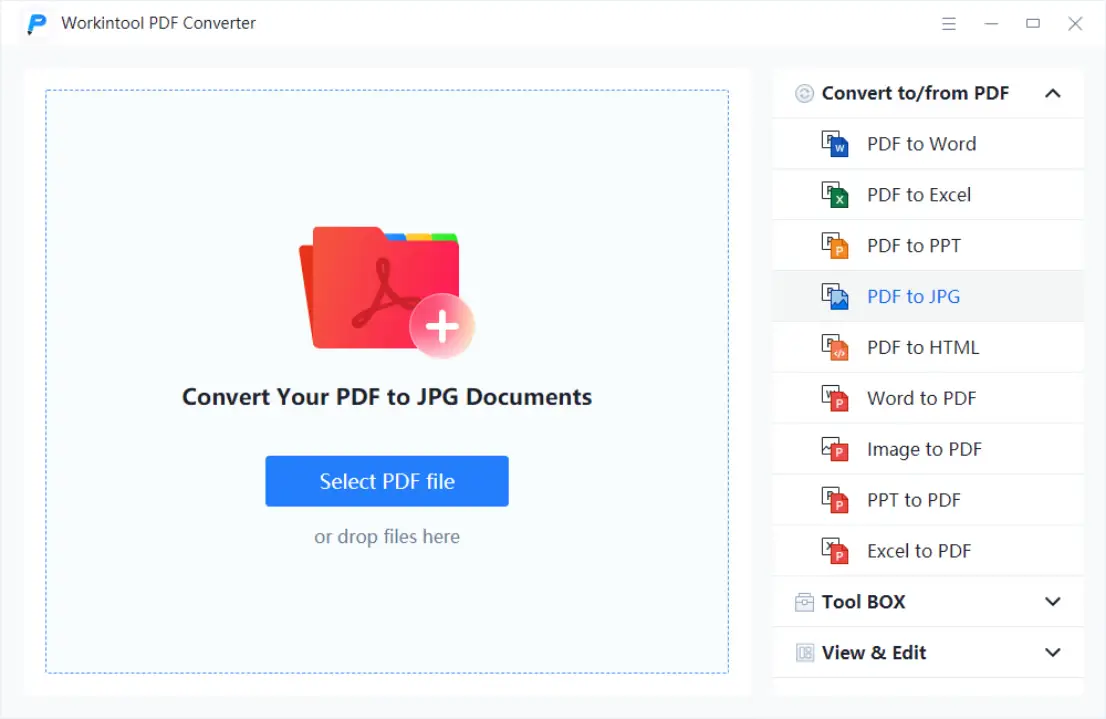
So redigieren Sie eine PDF-Datei in Word
Wenn Sie diese vertraulichen Inhalte dauerhaft löschen möchten und sich unsicher fühlen, wenn Sie Informationen nur durch Formen abdecken, warum konvertieren Sie die PDF-Datei nicht in Word, löschen die vertraulichen und privaten Informationen in einem Word-Dokument und konvertieren sie dann wieder in PDF? Es ist komplizierter, aber sicherer als das direkte Hinzufügen von Formen zu einer PDF-Datei. Darüber hinaus hinterlässt es keinen schwarzen Balken in Ihrer PDF-Datei, die in Formatierung und Layout sauberer und ordentlicher aussieht. Befolgen Sie die nachstehenden einfachen Schritte, um eine PDF-Datei in Word zu schwärzen.
- Suchen Sie nach „In/von PDF konvertieren“ und wählen Sie „PDF in Word“, um Ihre PDFs zu konvertieren.
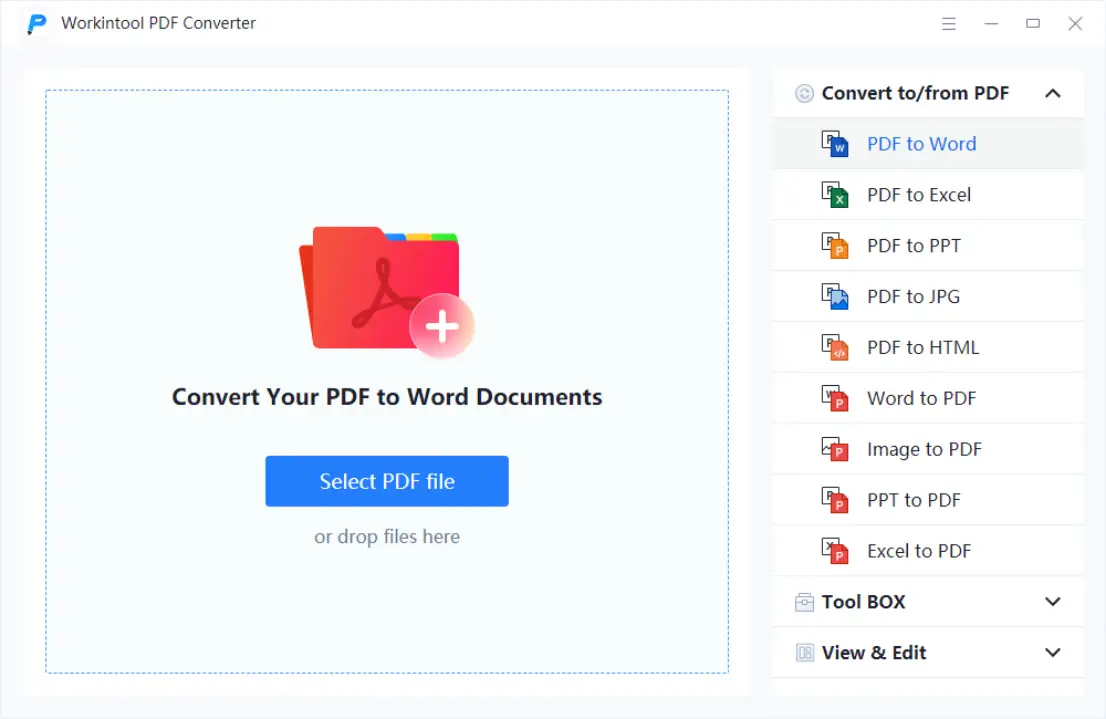
- Entfernen Sie vertrauliche Informationen aus Ihren Word-Dokumenten.
- Wählen Sie „Word to PDF“ in derselben Kategorie, um bearbeitete Word-Dokumente wieder in PDFs umzuwandeln.
Hinweise
WorkinTool PDF Converter bietet auch eine Online-Version für Benutzer zum Schwärzen einer PDF-Datei. Es ist unabhängig von Betriebssystemen und ermöglicht es Ihnen, PDFs überall und jederzeit zu bearbeiten. Bevor Sie die Desktop-Software herunterladen, können Sie versuchen, eine PDF-Datei online zu schwärzen. Die Arbeitsschritte online ähneln denen offline, Sie müssen nur Dateien manuell hoch- und herunterladen.
#2: So redigieren Sie eine PDF-Datei in der Vorschau auf dem Mac
Mac Benutzer können mit der kostenlosen und vorinstallierten Software problemlos PDF-Dokumente ohne Adobe schwärzen Apple Vorschau. Es ist ein Bildbetrachter und PDF-Betrachter unter macOS. Inzwischen kann es auch Bilder und Dateien im Portable Document Format bearbeiten. Mit nur wenigen Klicks können Sie vertrauliche Inhalte aus PDFs entfernen.
- Öffnen Sie die Vorschau und wählen Sie „Schwärzen“ im Dropdown-Menü von „Werkzeuge“. (Sie können Informationen auch schwärzen, indem Sie auf das quadratische Symbol oben links drücken.)
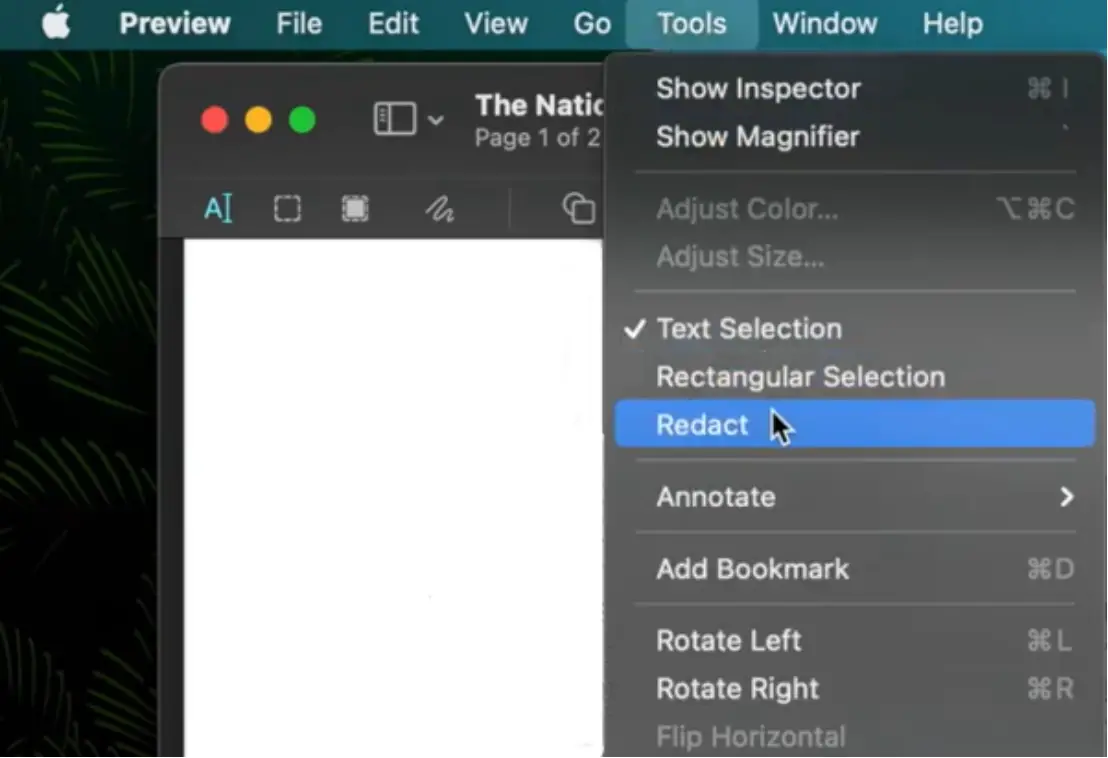
- Wählen Sie Text oder Bilder aus, die Sie dauerhaft entfernen möchten. (Es ist nicht wiederherstellbar, sobald Sie die Änderungen anwenden.).
- Klicken Sie im Dropdown-Menü von „Dateien“ auf „Speichern unter“, um Ihre redigierte Datei zu speichern. (Es ist besser, eine Kopie zu speichern, falls Sie die Originaldatei überprüfen müssen oder versehentlich wichtige Informationen gelöscht haben.)
Nr. 3: Wie schwärze ich Informationen in Adobe Acrobat Pro?
Obwohl Adobe Acrobat Pro ein kostenpflichtiges Programm ist, ist es schwer zu leugnen, dass viele Leute bereit sind, monatlich 14.99 $ zu zahlen, um seine leistungsstarken Funktionen zu genießen. Als All-in-One-Anwendung, die sowohl mit Windows-Systemen als auch mit macOS kompatibel ist, ermöglicht Acrobat Benutzern das reibungslose Konvertieren, Erstellen, Bearbeiten und Freigeben von PDF-Dateien. Es kann Text und Bilder redigieren und gleichzeitig Dokumente bereinigen. Sehen wir uns an, wie man ein PDF in Adobe redigiert.
- Öffnen Sie Adobe Acrobat Pro und klicken Sie in den „Tools“ auf „Schwärzen“.
- Wählen Sie Bereiche im Dokument aus, die Sie dauerhaft schwärzen möchten.
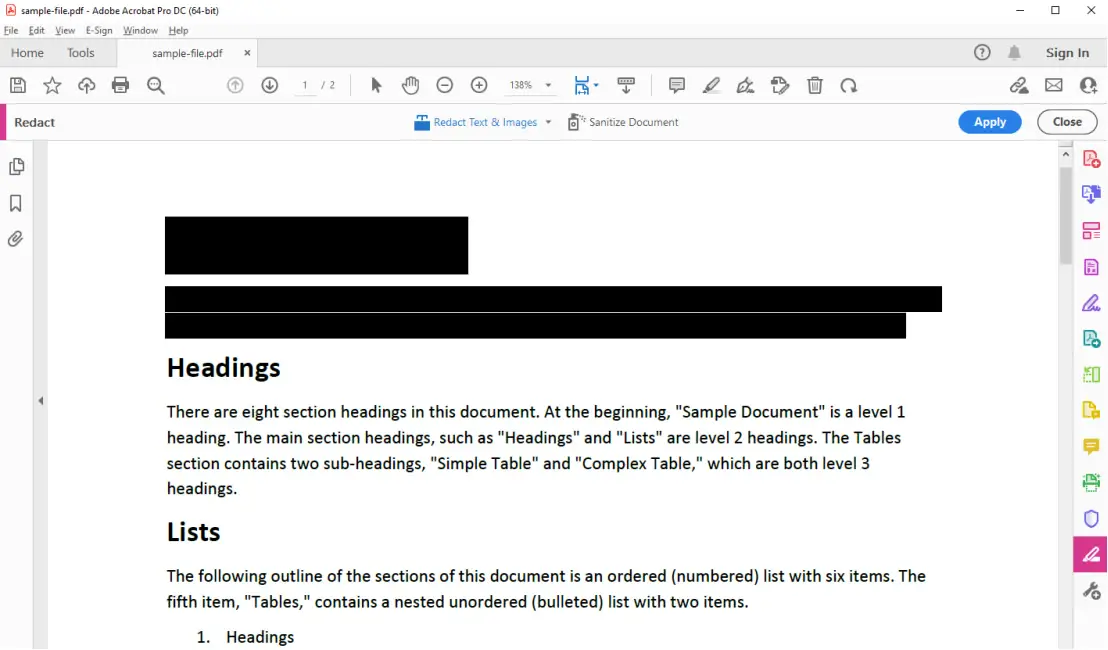
- Wenn Sie mit dem Markieren der unerwünschten Teile fertig sind, klicken Sie auf „Übernehmen“, um die Änderungen zu speichern. (Ein Pop-up wird Sie daran erinnern, dass Sie gewonnen haben'nicht in der Lage sein, die geschwärzten Informationen einschließlich versteckter Daten und Metadaten abzurufen.)
Hinweise
Wenn Sie nur versteckte Daten und Metadaten aus Ihrem Dokument entfernen möchten, damit beim Veröffentlichen Ihrer PDF-Datei nicht versehentlich vertrauliche Informationen weitergegeben werden, können Sie mit Acrobat auch Dokumente bereinigen, ohne sichtbare Informationen zu entfernen.
Zusammenfassung
Egal, ob Sie ein Windows-Benutzer oder ein MacOS-Benutzer sind, bereit sind zu zahlen oder nicht, ich glaube, Sie finden in diesem Artikel eine ideale Lösung zum Schwärzen eines PDF-Dokuments. Wählen Sie jetzt eine aus, die am besten zu Ihnen passt, und beginnen Sie, Ihre PDF-Dateien zu redigieren!
